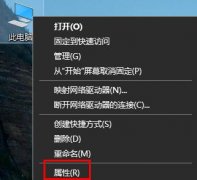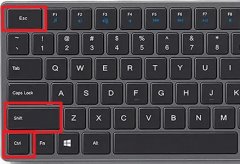连接打印机与电脑是许多用户面临的常见问题,尤其在家中或办公室环境中。打印机的顺利运作依赖于其与电脑之间的稳定连接,当这种连接出现问题时,常常会影响工作效率。理解连接不上的原因以及相应的解决办法,是每个用户应掌握的基本技能。

打印机与电脑连接不上的原因可以归结为以下几点:
1. 驱动程序问题
打印机驱动程序是让电脑识别打印机的关键软件。如果驱动程序未安装、版本过旧或不兼容,就会导致连接失败。在这种情况下,建议访问打印机制造商的官方网站,下载并安装最新的驱动程序。
2. 网络问题
对于网络打印机,Wi-Fi信号弱或网络中断常常是导致连接不上打印机的主要原因。确保打印机连接的网络与电脑相同,同时确认路由器工作正常。也可尝试重启路由器和打印机,以解决可能的网络问题。
3. USB连接问题
如果是通过USB线连接打印机,线缆老化或接口接触不良可能是罪魁祸首。检查USB线是否完好无损,并尝试更换不同的USB端口。规避使用老旧的USB线,有需要时应换用高质量的新线。
4. 打印机设置
打印机本身的设置也可能导致连接问题,例如未设为默认打印机或禁用了网络服务。在电脑的设备和打印机中确认打印机状态,并确保它被设置为默认打印机。
5. 防火墙或安全软件干扰
某些防火墙或安全软件可能限制打印机与电脑之间的通信。临时禁用这些安全软件,再尝试连接打印机。如果此时能够成功连接,记得调整软件设置,以便不影响日后的使用。
6. 系统兼容性
不同版本的操作系统可能对打印机证书、驱动程序、协议等有不同的支持。如果操作系统较旧,建议考虑升级系统,以确保提供必要的支持。
解决方案
连接打印机和电脑的问题通常难以一概而论,因具体情况不同。通过对以上原因的逐一排查,相信绝大多数用户可以找到并解决问题。始终保持驱动程序更新,定期检查设备设置和网络情况,能最大程度地减少此类问题。
常见问题解答(FAQ)
1. 为什么我的打印机无法被电脑识别?
可能是驱动程序未正确安装或需要更新,请检查并下载最新驱动。
2. 打印机和电脑都在同一Wi-Fi网络,但仍然无法连接,怎么办?
建议重启打印机和路由器,确保网络信号良好。
3. 如何确保USB连接稳固?
检查USB接口和线缆是否完好,建议使用新品优质USB线。
4. 打印机设置出错,如何更改?
在设备和打印机中找到打印机,右键设置为默认打印机。
5. 防火墙会阻止打印机连接吗?
是的,某些防火墙可能会限制打印机通信,尝试暂时禁用并观察连接情况。
通过不断摸索,用户可以逐渐建立起对打印机和电脑之间连接的深入理解,有效地解决问题,提高工作效率。